Réalisation d'une copie
Réalisation d'une copie (flux de travail de base)
Cette section explique la procédure de réalisation d'une copie en mode Zoom Écran.
Chargez l'original.
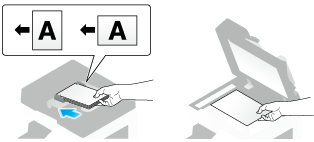
Tapez sur [Copie].
Appuyez sur la touche Agrandir l'affichage (par défaut : touche Enregistrer 1).

Si nécessaire, configurez les paramètres de copie.
 Pour spécifier la finition pour une tâche de copie, voir [Paramètres de copie (de base)] .
Pour spécifier la finition pour une tâche de copie, voir [Paramètres de copie (de base)] . Pour spécifier l'original à copier, voir [Paramètres de copie (Param. numéris.)] .
Pour spécifier l'original à copier, voir [Paramètres de copie (Param. numéris.)] . Pour reconfigurer les réglages, appuyez sur la touche Initialiser.
Pour reconfigurer les réglages, appuyez sur la touche Initialiser.Si nécessaire, entrez le nombre de copie avec le clavier numérique.
 Pour afficher le clavier, tapez le nombre de copies.
Pour afficher le clavier, tapez le nombre de copies. En appuyant sur la touche 10 clavier (par défaut : touche Enregistrer 3) vous affichez le clavier sur l'écran tactile où vous pouvez les valeurs numériques.
En appuyant sur la touche 10 clavier (par défaut : touche Enregistrer 3) vous affichez le clavier sur l'écran tactile où vous pouvez les valeurs numériques. Pour changer le nombre de copies, tapez sur [C] (Effacer).
Pour changer le nombre de copies, tapez sur [C] (Effacer).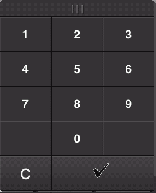
Appuyez sur la touche Départ.
L'original est numérisé et le processus de copie démarre.
 Si vous appuyez sur la touche Arrêt pendant la numérisation d'un original, le traitement est interrompu et une liste des tâches suspendues s'affiche. Pour annuler l'opération, supprimez les tâches stoppées de la liste.
Si vous appuyez sur la touche Arrêt pendant la numérisation d'un original, le traitement est interrompu et une liste des tâches suspendues s'affiche. Pour annuler l'opération, supprimez les tâches stoppées de la liste. Si [Prêt à accepter une autre tâche.] s'affiche durant l'impression d'une tâche, vous pouvez numériser le prochain original.
Si [Prêt à accepter une autre tâche.] s'affiche durant l'impression d'une tâche, vous pouvez numériser le prochain original.
 Reference
Reference Si nécessaire, vous pouvez modifier ou spécifier les valeurs par défaut de Zoom Écran. Pour des détails, voir [Configurer les opérations Zoom écran] .
Si nécessaire, vous pouvez modifier ou spécifier les valeurs par défaut de Zoom Écran. Pour des détails, voir [Configurer les opérations Zoom écran] .
Réaliser une épreuve de copie (Epreuve)
Avant de commencer la copie proprement dite, réalisez une épreuve de copie et vérifiez si elle est acceptable.
Si vous réalisez une nombre de copies important, utilisez la fonction épreuve de copie pour éviter que de nombreuses erreurs se produisent.
Chargez l'original.
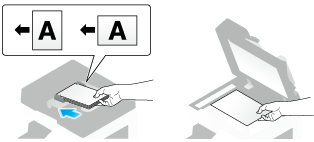
Tapez sur [Copie].
Appuyez sur la touche Agrandir l'affichage (par défaut : touche Enregistrer 1).

Si nécessaire, configurez les paramètres de copie.
 Pour spécifier la finition pour une tâche de copie, voir [Paramètres de copie (de base)] .
Pour spécifier la finition pour une tâche de copie, voir [Paramètres de copie (de base)] . Pour spécifier l'original à copier, voir [Paramètres de copie (Param. numéris.)] .
Pour spécifier l'original à copier, voir [Paramètres de copie (Param. numéris.)] . Pour reconfigurer les réglages, appuyez sur la touche Initialiser.
Pour reconfigurer les réglages, appuyez sur la touche Initialiser.Entrez le nombre de copies via le clavier, puis tapez sur [OK].
 Pour afficher le clavier, tapez le nombre de copies.
Pour afficher le clavier, tapez le nombre de copies. En appuyant sur la touche 10 clavier (par défaut : touche Enregistrer 3) vous affichez le clavier sur l'écran tactile où vous pouvez les valeurs numériques.
En appuyant sur la touche 10 clavier (par défaut : touche Enregistrer 3) vous affichez le clavier sur l'écran tactile où vous pouvez les valeurs numériques. Pour changer le nombre de copies, tapez sur [C] (Effacer).
Pour changer le nombre de copies, tapez sur [C] (Effacer).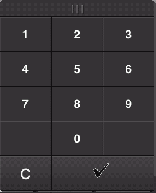
Tapez sur [Impr.] ou appuyez sur la touche Aperçu (par défaut : touche Enregistrer 4).
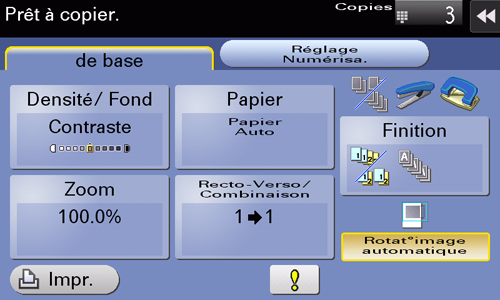
 Si l'original est chargé dans le chargeur ADF, une copie est réalisée. Passez à l'étape 10.
Si l'original est chargé dans le chargeur ADF, une copie est réalisée. Passez à l'étape 10. Si l'original est chargé sur la Vitre d'exposition, passez à l'étape 7.
Si l'original est chargé sur la Vitre d'exposition, passez à l'étape 7.Chargez le lot suivant de l'original et appuyez sur la touche Départ.
Une fois que tous les originaux ont été numérisés, tapez sur [Terminer].

Appuyez sur la touche Départ.
La copie commence pour une seule copie.
Vérifiez l'épreuve.
 Pour reconfigurer les paramètres de copie ou retaper le nombre de copie, appuyez sur la touche Arrêt.
Pour reconfigurer les paramètres de copie ou retaper le nombre de copie, appuyez sur la touche Arrêt. Pour annuler une opération, appuyez sur la touche Initialiser, ce qui annule le réglage.
Pour annuler une opération, appuyez sur la touche Initialiser, ce qui annule le réglage.Lors de réalisation des copies restantes, tapez [Impression].
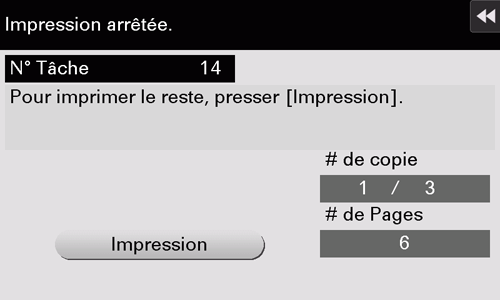
Le processus de copie des copies restantes commence.
